Настройка прокси: различия между версиями
Shihov (обсуждение | вклад) Новая страница: «====== Настройка прокси ====== Адрес прокси можно запросить у поддержки АО АСП. <br/>====== Настройка прокси в шлюзе ====== 1. Последовательно открыть "Сервис" "Настройка программы" "Администрирование": <br/>File:1_1.png<br/>2. Последовательно сделать следующее: <br/>2.1 Заполни...» |
Shihov (обсуждение | вклад) Нет описания правки |
||
| Строка 8: | Строка 8: | ||
1. В главном меню обработки нажать на значок настроек. <br/>[[File:1_5.png]] <br/>2. В открывшемся окошке нажать на кнопку "Открыть настройки". <br/>[[File:1_6.png]] <br/>3. Найти поле "Прокси логин", нажать на пустое белое поле справа от него, и внести логин в поле "Значение". Галочку "Кешируемый" нужно снять. После этого нажать ОК. <br/>[[File:1_7.png]]<br/>4. Аналогичным образом заполнить поля "Прокси пароль" и "Прокси сервер": <br/>[[File:1_8.png]] <br/>5. Перезайти в 1с. <br/> | 1. В главном меню обработки нажать на значок настроек. <br/>[[File:1_5.png]] <br/>2. В открывшемся окошке нажать на кнопку "Открыть настройки". <br/>[[File:1_6.png]] <br/>3. Найти поле "Прокси логин", нажать на пустое белое поле справа от него, и внести логин в поле "Значение". Галочку "Кешируемый" нужно снять. После этого нажать ОК. <br/>[[File:1_7.png]]<br/>4. Аналогичным образом заполнить поля "Прокси пароль" и "Прокси сервер": <br/>[[File:1_8.png]] <br/>5. Перезайти в 1с. <br/> | ||
[[Category:Общее]] | |||
Версия от 23:14, 24 февраля 2025
Настройка прокси
Адрес прокси можно запросить у поддержки АО АСП.
====== Настройка прокси в шлюзе ======
1. Последовательно открыть "Сервис" "Настройка программы" "Администрирование": 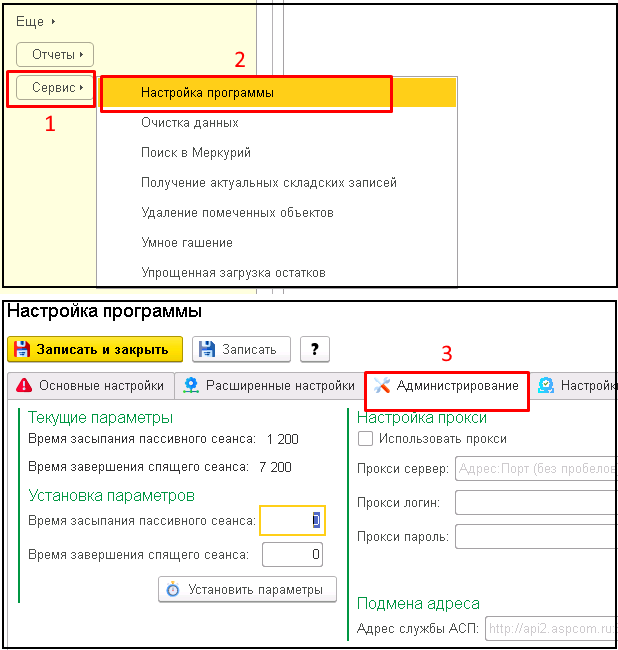
2. Последовательно сделать следующее:
2.1 Заполнить поля "Прокси сервер" "Прокси логин" "Прокси пароль" соответствующими значениями.
2.2 Поставить галочку "Использовать прокси".
2.3 Нажать на кнопку "Сохранить настройки прокси".
2.4 Нажать на кнопку "Записать". 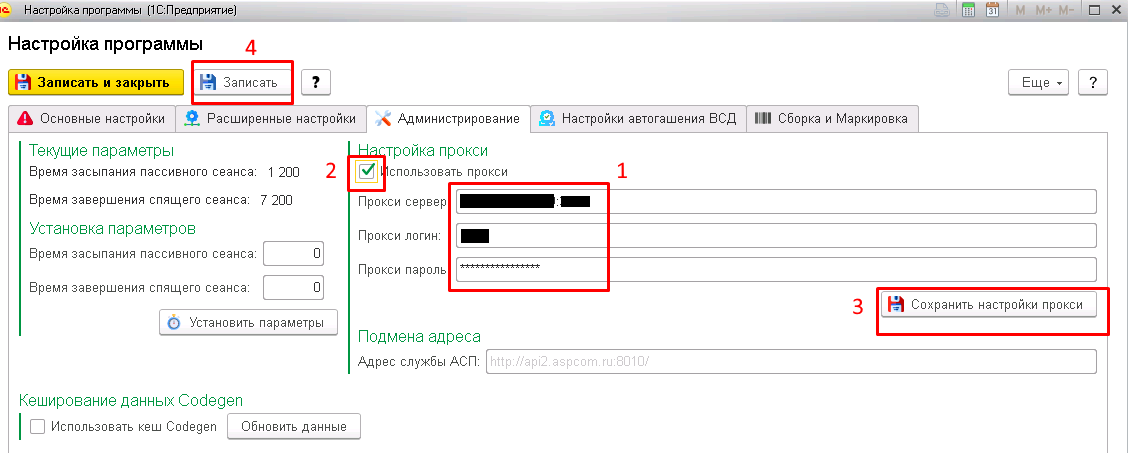
3. Перезайти в шлюз.
====== Настройка прокси в сборщике ======
1. Последовательно открыть "Сервис" "Настройки" "Лицензии": 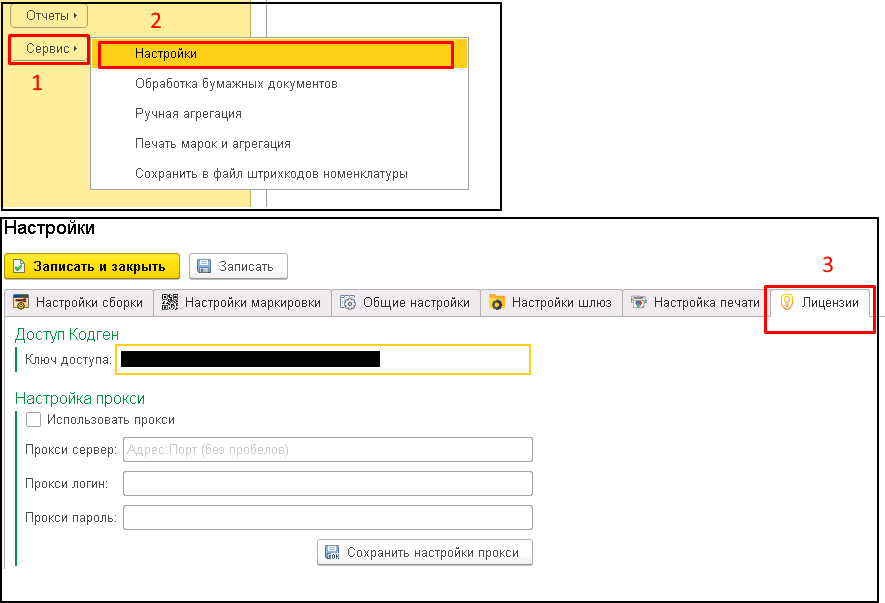
2. Последовательно сделать следующее:
2.1 Заполнить поля "Прокси сервер" "Прокси логин" "Прокси пароль" соответствующими значениями.
2.2 Поставить галочку "Использовать прокси".
2.3 Нажать на кнопку "Сохранить настройки прокси".
2.4 Нажать на кнопку "Записать". 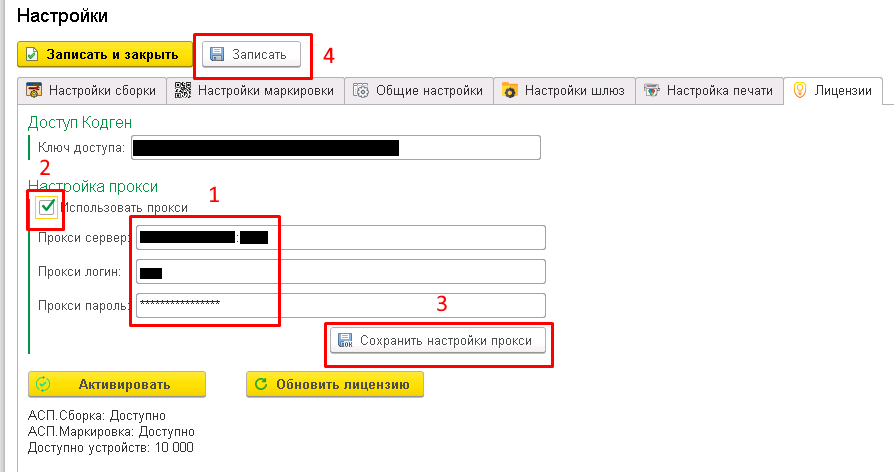
3. Перезайти в сборщик.
====== Настройка прокси в прямой ======
1. В главном меню обработки нажать на значок настроек. 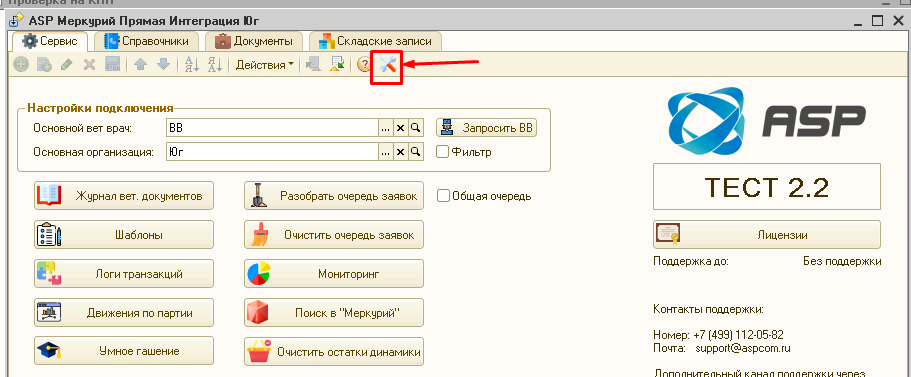
2. В открывшемся окошке нажать на кнопку "Открыть настройки". 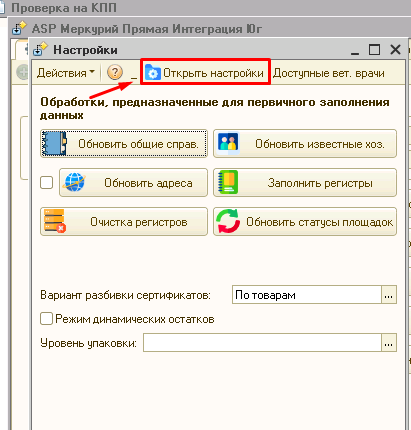
3. Найти поле "Прокси логин", нажать на пустое белое поле справа от него, и внести логин в поле "Значение". Галочку "Кешируемый" нужно снять. После этого нажать ОК. 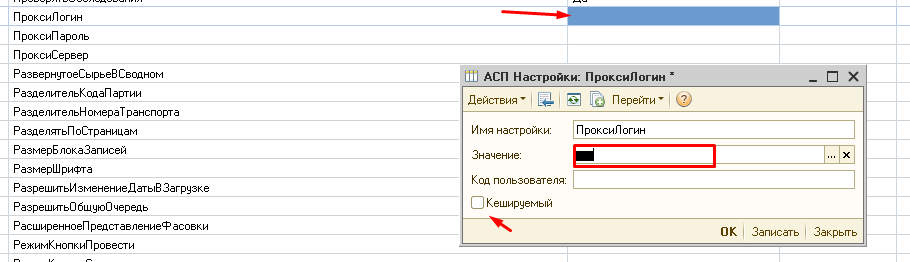
4. Аналогичным образом заполнить поля "Прокси пароль" и "Прокси сервер": 
5. Перезайти в 1с.